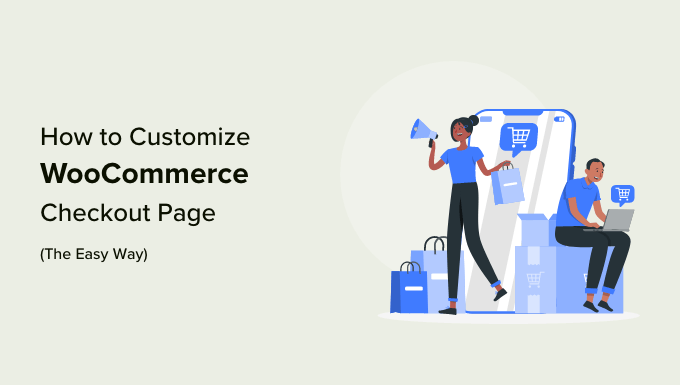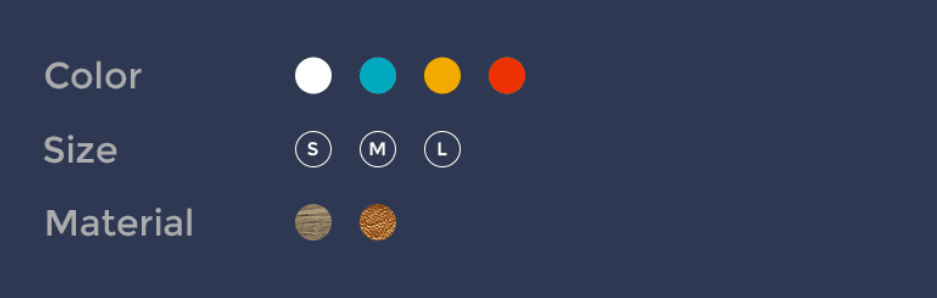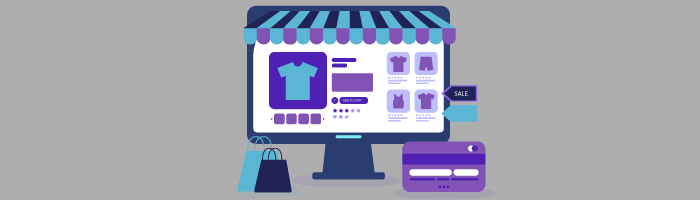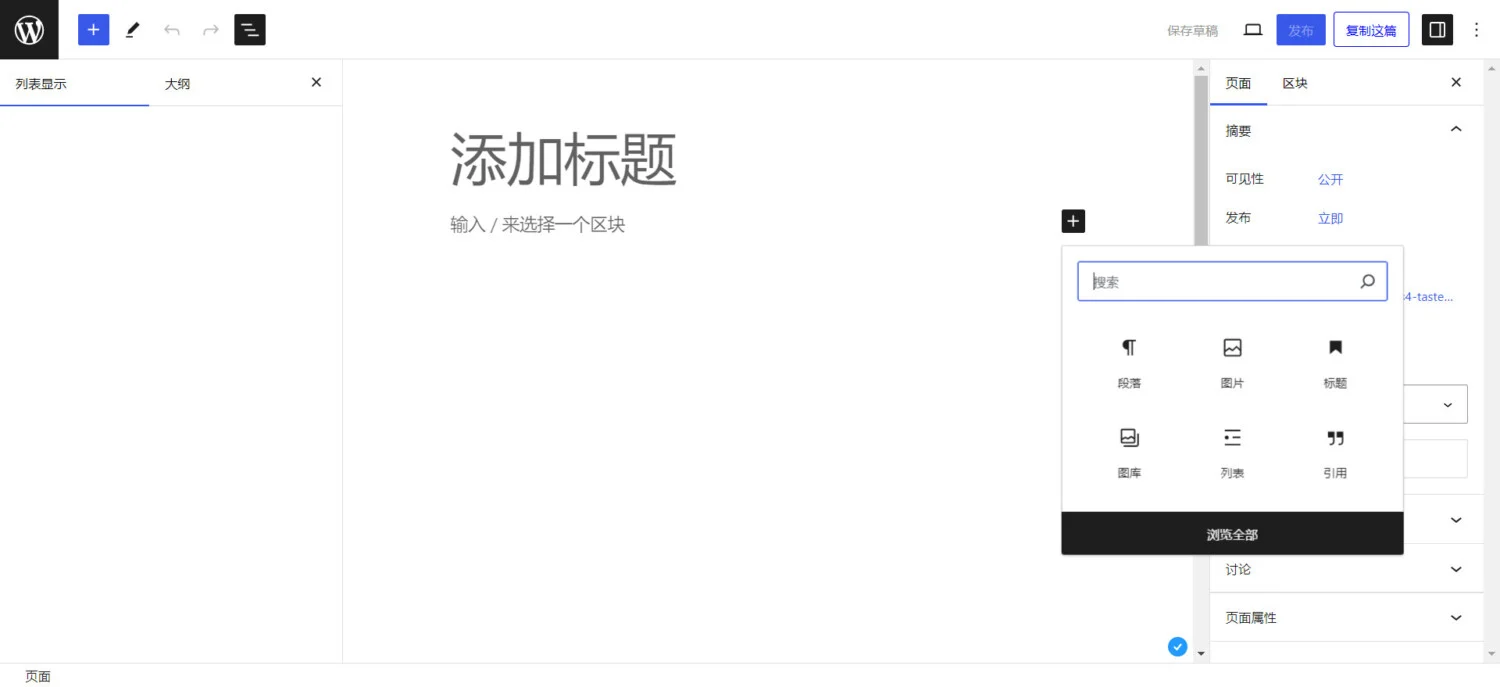WooCommerce 支付网关指南:如何选择、设置和管理支付网关以确保你的网上商店成功
在本指南中,我们将详细介绍 WooCommerce 支付网关的工作原理、应选择哪些支付网关以及所有最佳实践。
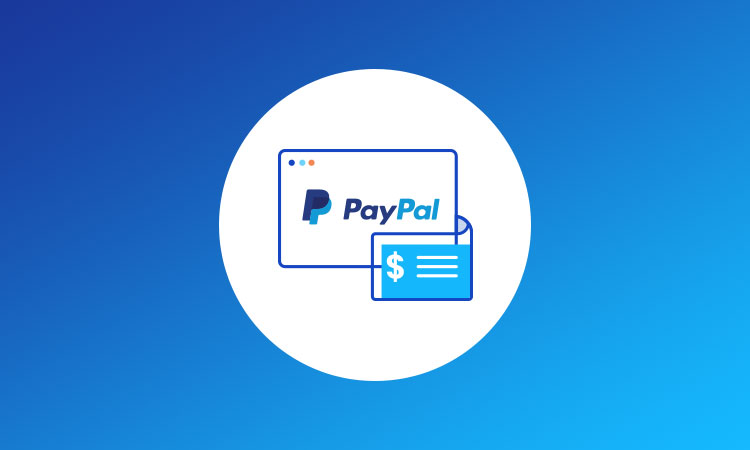
WooCommerce 支付网关如何工作?
在 WooCommerce 上,支付网关可以下载并添加到商店的 WordPress 插件。这些网关与你的在线商店集成,使客户可以在你的产品列表和结账之间无缝移动。
虽然 Shopify 等替代方案提供内置和集成支付方式,但 WooCommerce 没有原生工具,因为它是一个 WordPress 网站插件。必须从头开始设置和管理你的支付系统。与其它电子商务平台相比,这增加了更多复杂性,但最终会给你带来更多自由和控制。
WooCommerce 支付网关的费用是多少?
WooCommerce 支付网关的总成本取决于几个因素。大多数提供商都会收取交易费和固定金额。预计需要支付约 2.9% 的费用和 0.30 美元。他们还会对即时付款或国际转账等特殊服务收取更高的费用。
WooCommerce 支付网关需要注意什么?
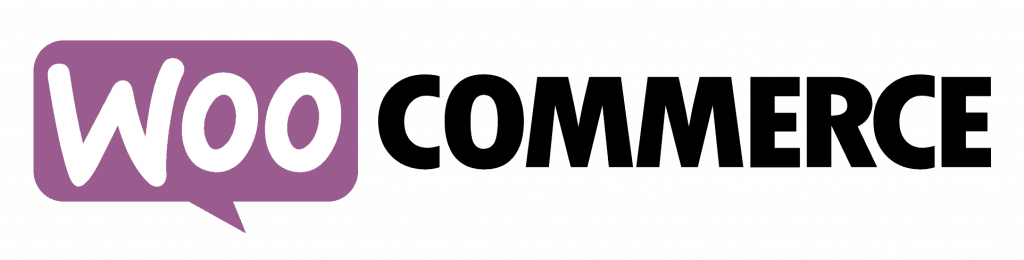
WooCommerce 有多种支付网关,适合不同的业务类型。以下是如何缩小选择范围:
成本
确定哪种定价结构最适合你的业务。无订阅费的交易型模式通常最适合小型商店,只在产生收入时才支付软件费用,因此超出预算的风险较低。而老牌商店可能更倾向于交易费较低的订阅模式,在转账上节省的钱将抵消每月的费用。
地点
你有国际客户吗?有些支付网关仅支持特定国家/地区,因此请确保你正在考虑的选项适用于你需要的所有国家/地区。检查它们是否支持所有必需的货币,以避免支付外币兑换的额外费用。
兼容性
确保你的支付网关接受大多数主流信用卡和数字钱包。这样,就可以在结账时为客户提供他们喜欢的所有支付方式,并确保他们完成购买。
在决定优先考虑哪种付款方式时,请考虑你的目标人群。例如,大多数 Z 世代都使用数字钱包。如果你的客户群年轻,你的网关至少应该有 Apple Pay。
用户体验
研究团队具备哪些设置和管理专业知识的选项。虽然自托管支付网关允许更多控制,但它需要更多的技术知识。评估你是否有时间培训你的团队并管理额外的维护,或者托管版本是否足够。
另外,还要查看每个提供商的声誉。客户评论和评级可以告诉支付网关是否直观且响应迅速。
安全
电子商务商店必须遵守国际数据法,即 GDPR(通用数据保护条例)。该法规可确保你保护敏感的客户数据,例如个人信息和财务信息。
托管支付网关在软件中内置了强大的安全功能。只需检查它们是否提供 SSL 加密、身份验证和 PCI DSS 合规性。其它类型的安全措施需要网站管理员付出更多努力,可能需要自行设置安全功能并监控合规性。
顶级 WooCommerce 支付网关

最适合你的 WooCommerce 支付网关取决于你的具体业务环境。不过,也有一些出色的选择,以下选项提供所有基本功能,同时确保无缝服务:
- WooCommerce Payments:由于此插件是由 WooCommerce 设计的,因此它可以与其他功能顺利集成。可以从主仪表板而不是插件选项卡处理网关。
- PayPal:PayPal 仍然是排名第一的支付软件,它提供托管支付和 API 网关。它主要按交易收费,但一些版本也有按月订阅。
- Stripe:此插件可让你将客户留在你的网站上以完成交易。与其它插件相比,它更注重开发人员,这意味着可以更轻松地调整工具以满足你的确切需求。
- Square:如果拥有一家实体店,Square 是一个不错的选择。该平台提供一系列软件功能和设备,以便构建一个有凝聚力的系统。
- Authorize.Net:最强大的 WooCommerce 支付网关之一,该插件可让你提供多种方法并检测欺诈行为。
设置 WooCommerce 支付网关
选择平台后,按照以下典型步骤设置 WooCommerce 支付网关。
步骤 1. 安装选择的 WooCommerce 插件
从 WordPress 插件市场找到想要的支付网关。单击“立即安装”,然后单击“激活”将其添加到你的仪表板。
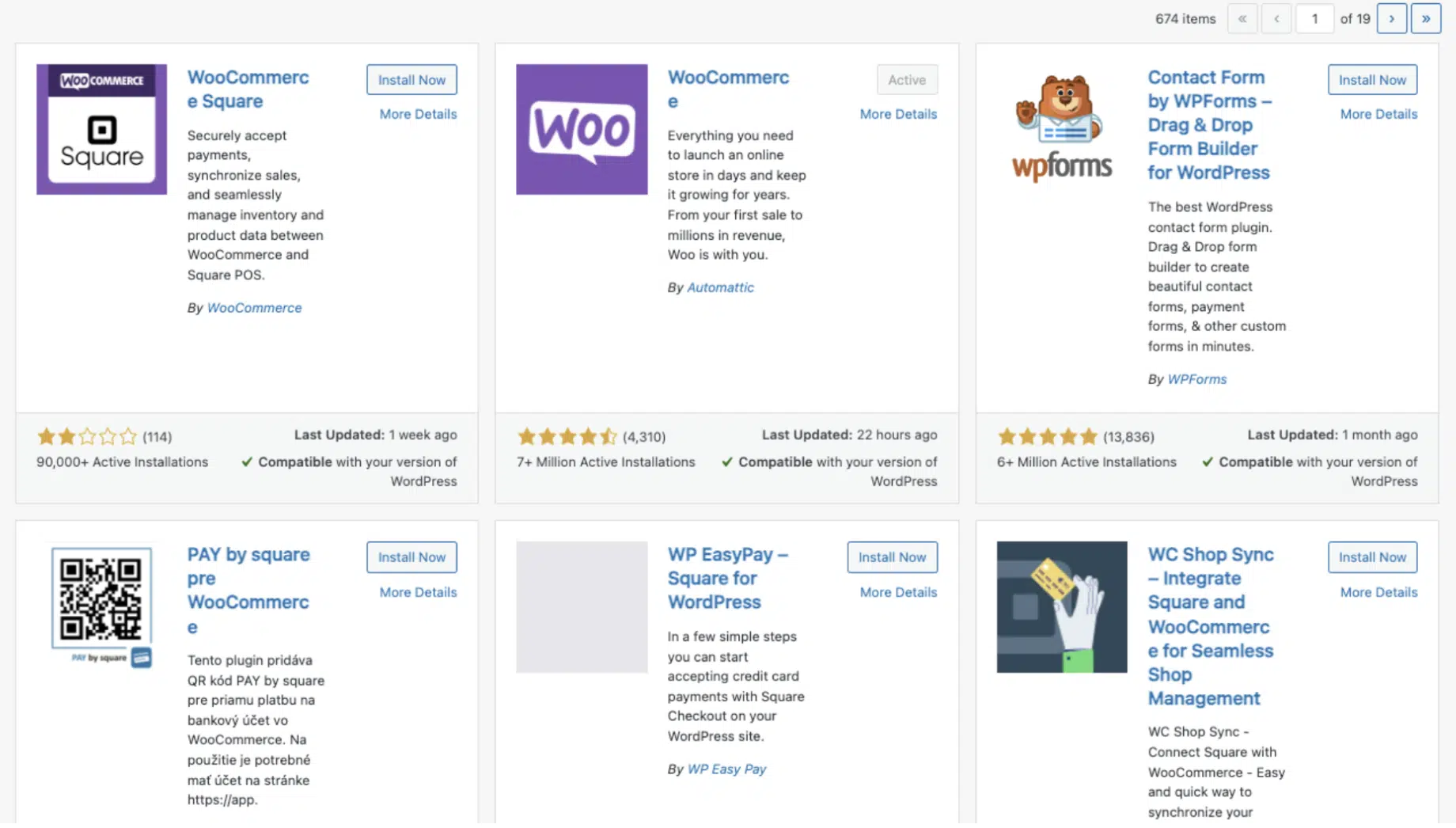
步骤 2. 连接插件
安装后,支付网关将出现在你的 WordPress 插件列表中。还会收到通知。单击通知,WordPress 将重定向你到 WooCommerce 设置。然后单击“连接”以链接你的商店和支付网关帐户。如果你尚未注册该插件,它会提示你注册。WordPress 将请求访问插件和修改订单的权限。单击“允许”,将被重定向回 WooCommerce。
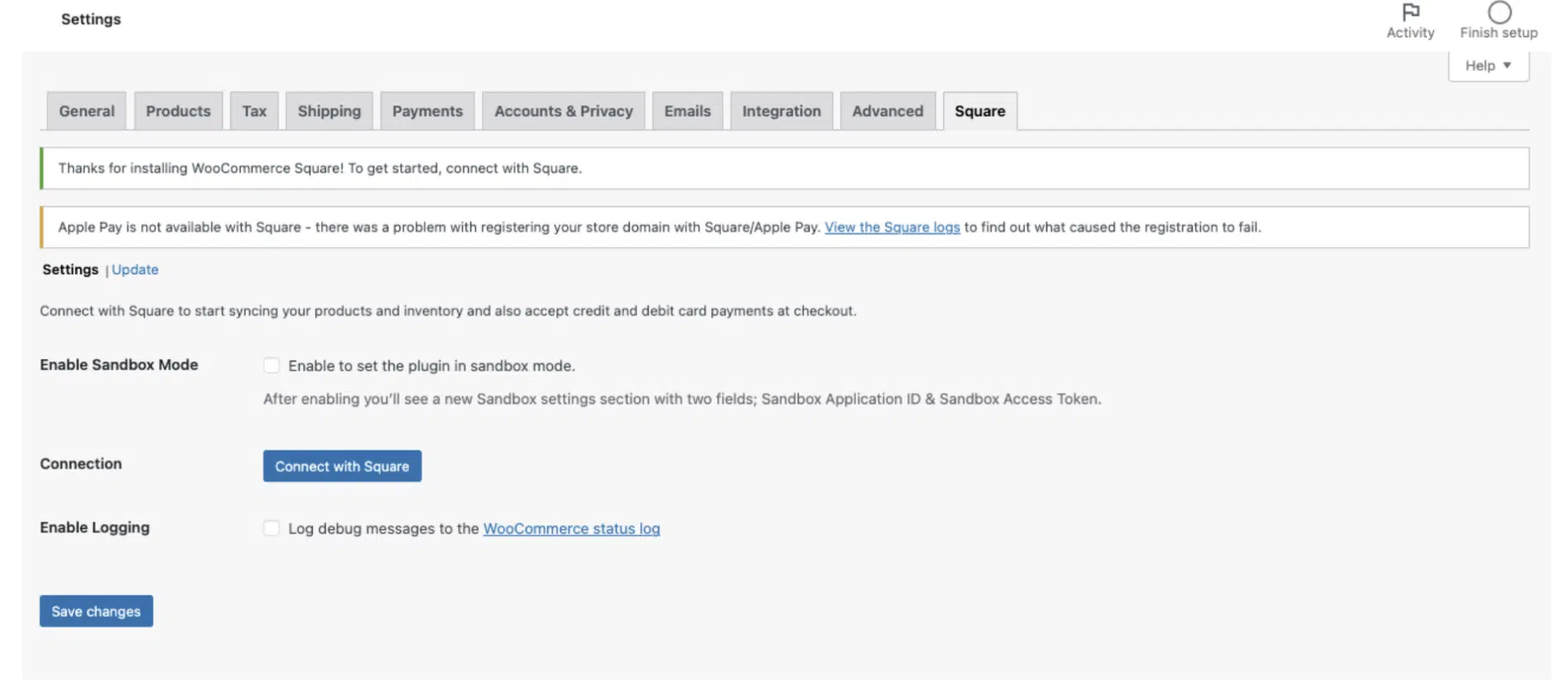
步骤 3. 配置插件同步
配置设置时打开沙盒模式。可以在处理实际交易之前进行设置并发现问题。然后选择想要同步商店数据的方式。可以从下拉菜单中选择是否更新 WooCommerce 或插件。然后,可以决定是否将数据推送到支付网关以及同步频率。这意味着 WooCommerce 和插件可以相互更新订单和库存变化。
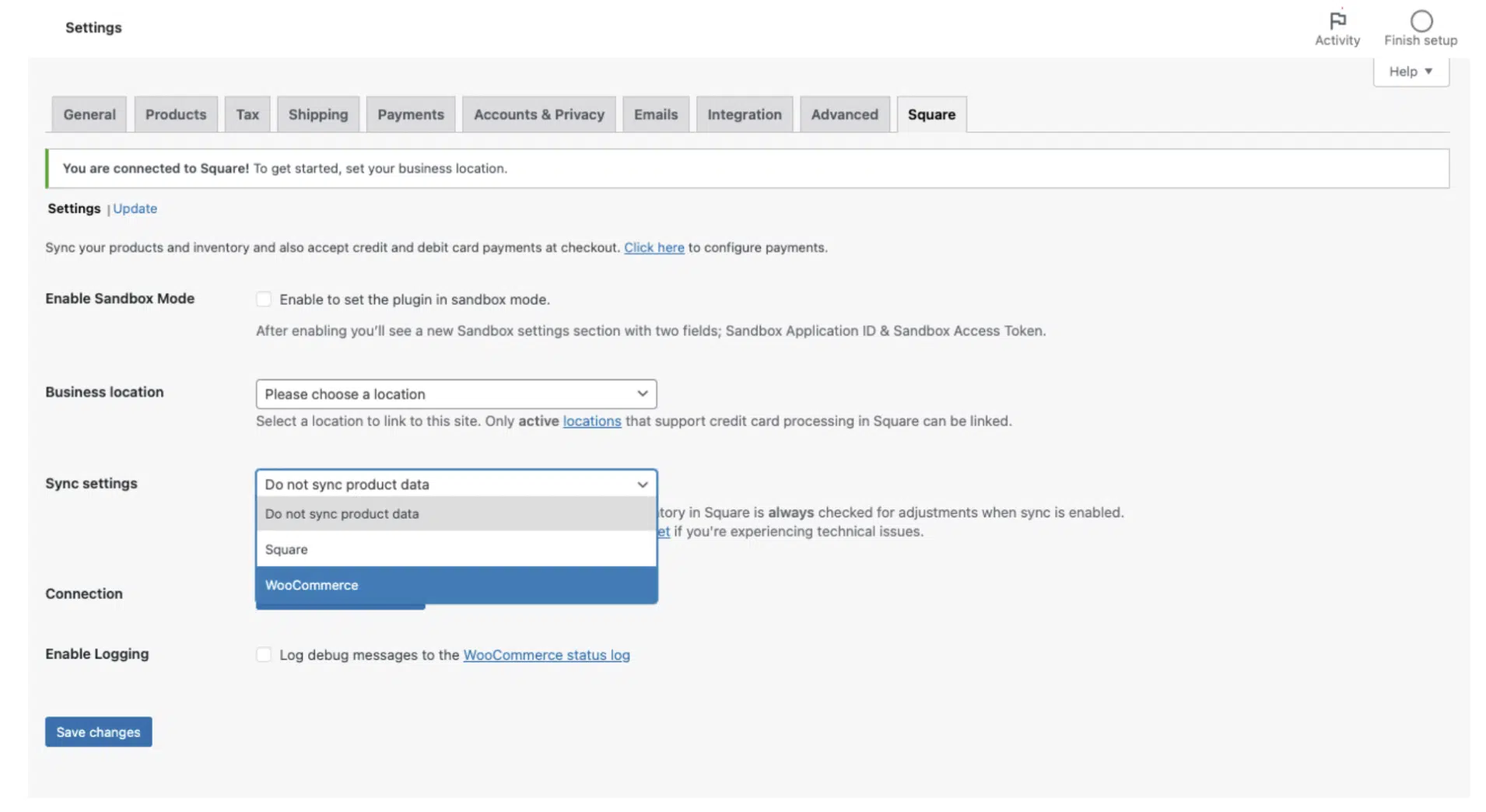
步骤 4. 自定义插件设置
转到 WooCommerce 仪表板中的付款设置。滚动到付款网关并单击“管理”。可以配置如下设置:
- 字段名称
- 文本和格式
- 接受的卡类型
- 礼品卡
- 自动消息传递
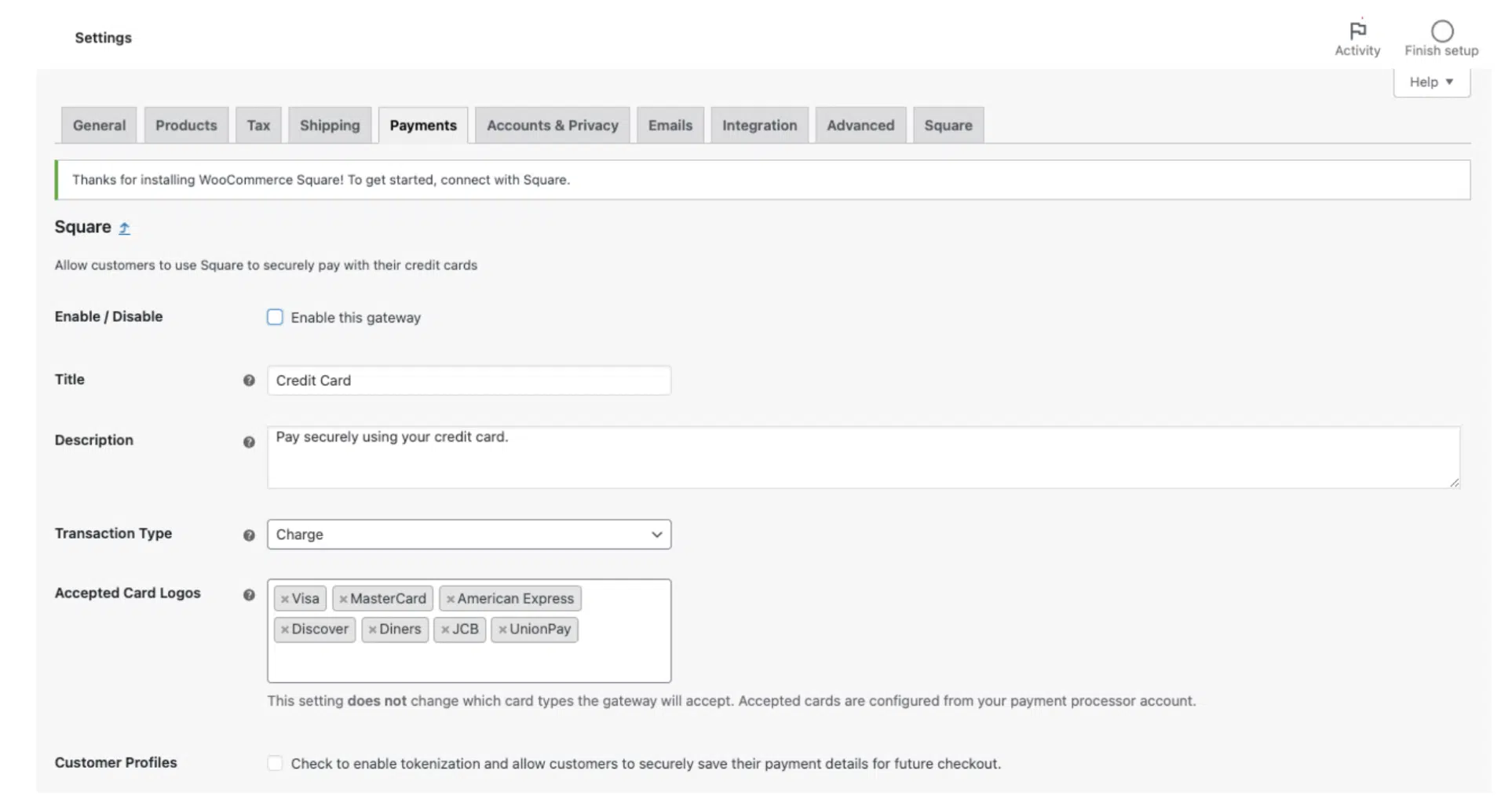
步骤 5. 测试插件
支付网关通常会提供沙盒环境,可以在其中探索功能并测试交易。你的商店不会有任何变化的风险。必须离开 WooCommerce 并登录插件才能执行这些检查。
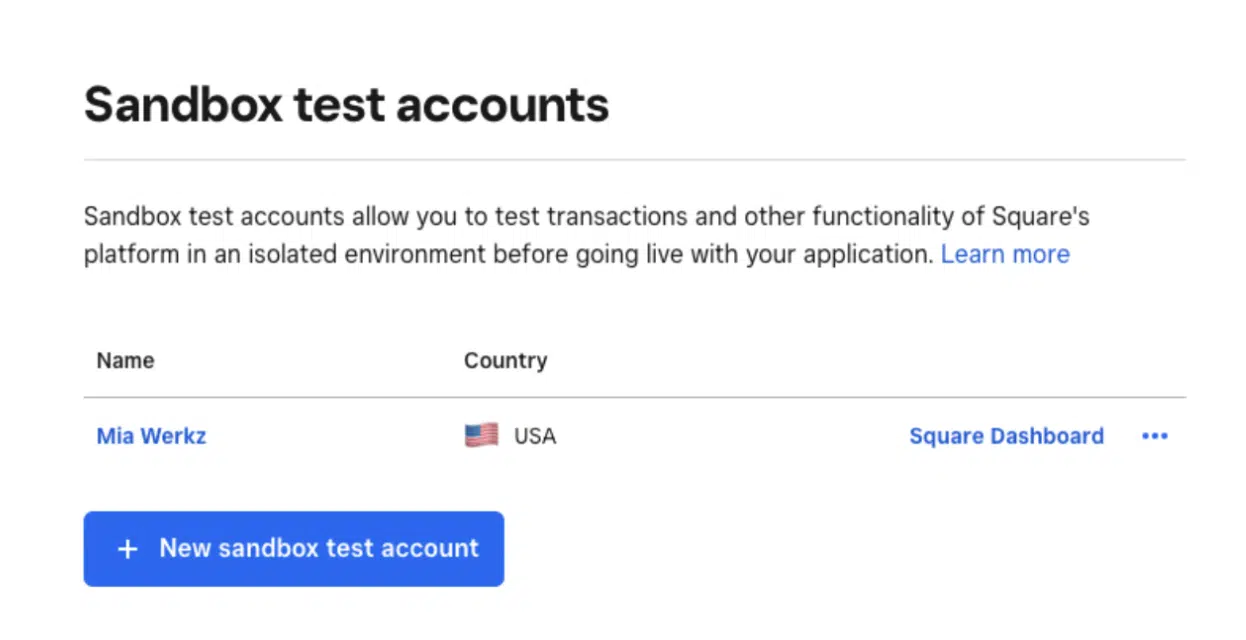
具体步骤取决于你使用的特定支付网关。
步骤 6. 上线
当你准备好接受购买时,请先关闭沙盒模式。然后转到 WooCommerce 仪表板中的付款选项卡并启用该插件。
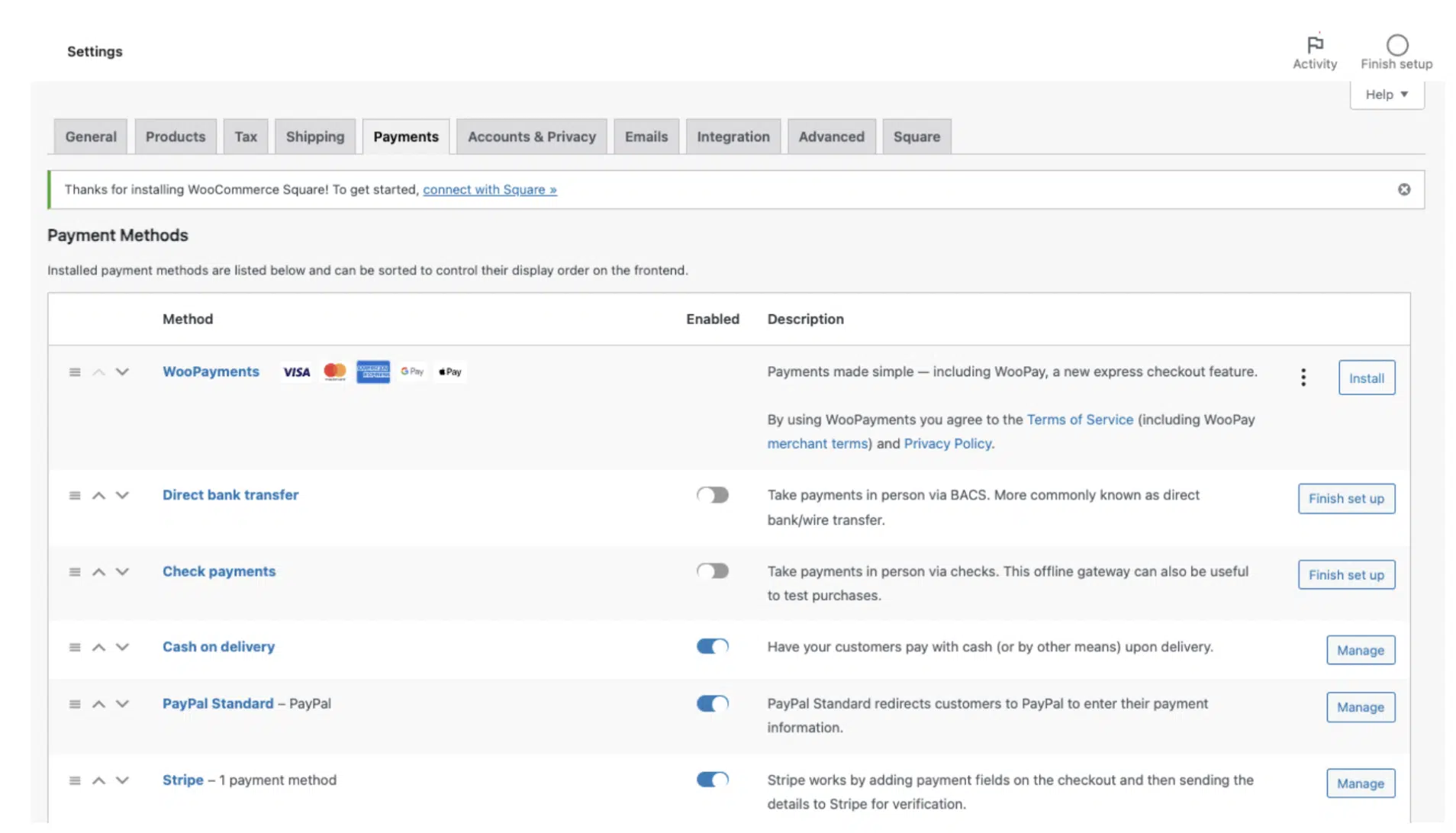
管理 WooCommerce 支付网关
设置好支付网关后,可以按照以下步骤确保充分利用支付网关并避免出现问题。
- 定期检查插件是否能达到预期效果,尤其是在最初几周。
- 优化你的网站,以确保结果不佳不会因加载速度慢而导致客户放弃订单。
- 培训所有员工如何使用所有功能,以便总有人可以解决问题。
- 保持插件更新以避免安全补丁和支付系统中的错误。
- 定期测试交易,以检查你是否仍能提供无缝的结账体验。
- 确保持续遵守所有相关数据法规。
如何处理多个 WooCommerce 支付网关
在 WooCommerce 上提供多种支付方式可以增加销售额。客户更有可能找到他们喜欢的付款方式并完成结账。诀窍在于找到平衡点。如果有太多支付网关,可能会让客户不知所措,无法做出购买决定。
配置设置并使用正确的插件
充分利用内置的 WooCommerce 设置,通过集中式 WooCommerce 仪表板管理你的支付网关,而无需单独检查它们。如果导航到订单仪表板,应该会看到支付网关。可以通过搜索特定数据库来过滤数据库。WooCommerce 付款状态可让你快速了解是否存在延迟或付款失败等问题。
允许订阅和定期付款
WooCommerce Subscriptions 可让你为商店设置和管理重复付款。该插件集成了超过 25 个支付网关。只需使用一个仪表板即可设置时间表和通知,无论购买来自何处。
设置条件支付网关
设置触发器以根据客户的帐户和购物车详细信息隐藏客户的付款方式。WooCommerce 条件支付网关插件允许你执行此操作。以下是可以为其设置触发器的字段:
- 帐单和发货地点
- 购物车总额(大于或小于)
- 日期和时间
- 语言
- 货币
- 用户或客户 IP
使用电子商务会计同步
使用电子商务会计同步软件,确保已正确记录所有购买信息。可以轻松地将数据传输到你的簿记平台,从而减少手动数据输入的错误。
确保购物车都能顺利结账
选择正确的 WooCommerce 支付网关对于成功至关重要。只有通过简单的结账流程提供出色的客户体验,才能实现销售。
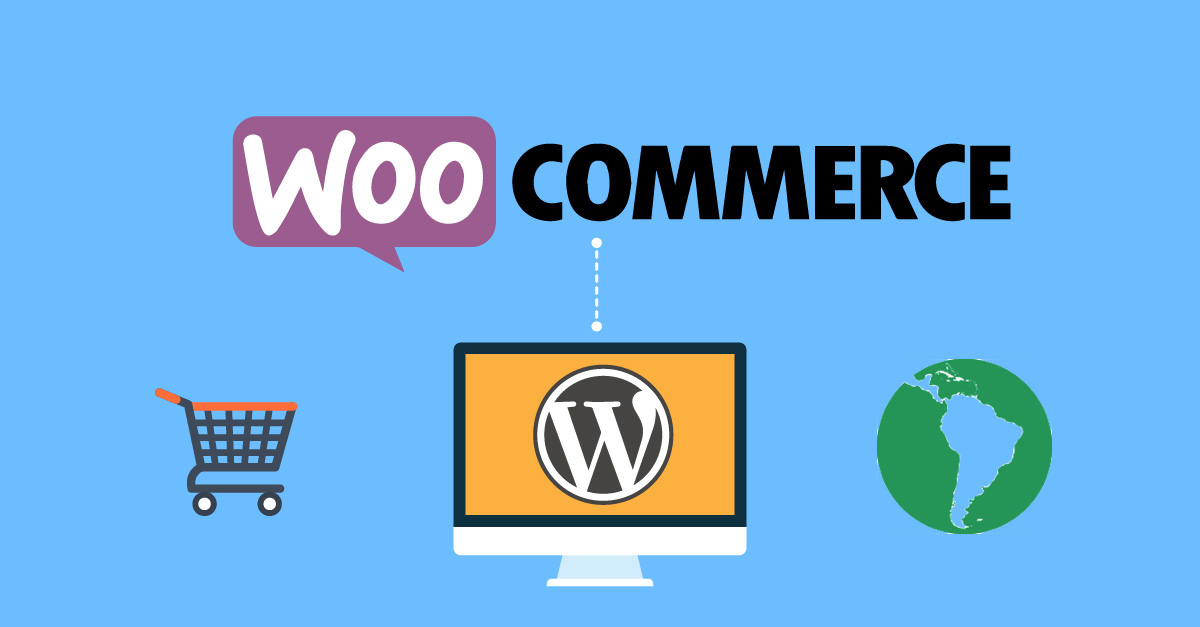
通过认真选择、设置和管理你的 WooCommerce 支付网关,可以为你的电子商务业务打造一个强大的支付系统,确保每个客户都能享受无缝、便捷的购物体验,从而推动你的业务走向成功。
|
© 版权声明 文章版权归作者所有,未经允许请勿转载。 相关文章 暂无评论... |
|---|